Postavke usmjerivača d-link dir-615 house ru

- 3745
- 787
- Miss Kirk Mante
U ovoj detaljnoj ilustriranoj uputi, napravit ćemo korak po korak kako konfigurirati Wi-Fi usmjerivač (isto kao i bežični usmjerivač) D-Link DIR-615 (pogodno za DIR-615 K1 i K2) za rad s Internetom davatelj usluga.
Dir-615 K1 i K2 revizije hardvera relativno su novi uređaji iz popularne linije bežičnih usmjerivača D-Link Dir-615, koji se razlikuje od ostatka rutera Dir-615, ne samo s tekstom na ploči pojavljivanje u slučaju K1. Stoga, da biste saznali da je to ono što nije teško - ako fotografija odgovara vašem uređaju, onda je imate. Usput, ista je uputa prikladna za TTK i Rostelecom, kao i za ostale davatelje koji koriste PPPOE vezu.
Cm. Također:
- Dir-300 postavke kuće ru
- Sve upute za postavljanje usmjerivača
Priprema za postavljanje usmjerivača

Wi-Fi Router D-Link Dir-615
Do sada nismo započeli postupak konfiguracije DIR-615 za kuću.ru, i nismo povezali usmjerivač, izvest ćemo nekoliko radnji.
Učitavanje firmware
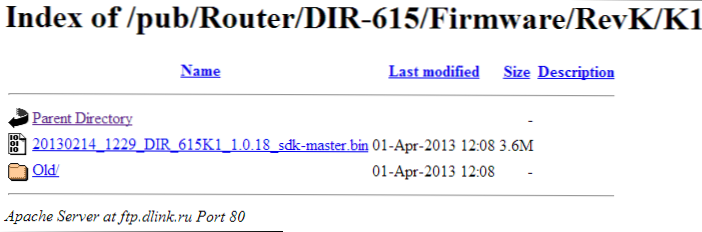
Prije svega, trebali biste preuzeti ažuriranu datoteku službenog firmvera s web stranice D-Link. Da biste to učinili, slijedite vezu http: // ftp.Dlink.ru/pub/router/dir -615/firmware/revk/, a zatim odaberite svoj model - K1 ili K2 - vidjet ćete strukturu mapa i poveznice na kantu datoteku, koji je novi firmver za DIR -615 (samo za K1 ili K1 ili K1 ili K1 ili K1 K2, ako ste vlasnik usmjerivača druge revizije, ne pokušavajte instalirati ovu datoteku). Preuzmite ga na svoje računalo, bit će vam korisno kasnije.
Provjera parametara lokalne mreže
Već sada možete onemogućiti vezu kuće.Ru na vašem računalu - u procesu postavljanja i nakon njega više nam neće trebati, štoviše, ometat će se. Ne brinite, sve će trajati više od 15 minuta.
Prije spajanja DIR-615 s računalom, trebali bismo biti sigurni da smo instalirani ispravne postavke veze na lokalnoj mreži. Kako to učiniti:
- U sustavu Windows 8 i Windows 7 idite na upravljačku ploču, a zatim - "mreže i totalni centar za kontrolu pristupa" (također možete kliknuti na desnu tipku za ikonu veze u ladici i odabrati odgovarajuću stavku u kontekstnom izborniku). Na pravom popisu centra za mreže odaberite "Promjena parametara adaptera", nakon čega ćete imati popis veza. S desnom gumbom kliknite ikonu veze na lokalnoj mreži i idite na svojstva veze. U prozoru koji se pojavljuje, na popisu povezivanja komponenti, morate odabrati "Internet Protocol Version 4 TCP/IPv4" i, opet, kliknite na gumb "Svojstva". U prozoru koji se pojavljuje, morate instalirati parametre "primiti automatski" i za IP adresu i za DNS poslužitelje (i na slici) i spremiti ove promjene.
- U Windows XP odaberite mapu mrežne veze na upravljačkoj ploči, a zatim pređite na svojstva veze na lokalnoj mreži. Preostale radnje se ne razlikuju od onih koji su opisani u prethodnom stavku dizajniranim za Windows 8 i Windows 7.
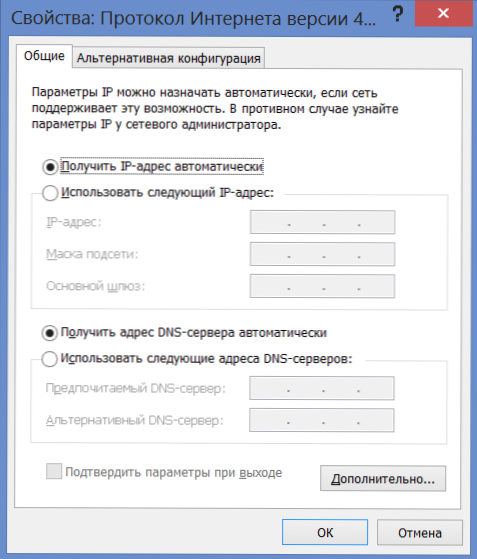
Ispravite postavke LAN-a za DIR-615
Spoj
Ispravna veza DIR-615 za konfiguraciju i naknadni rad ne bi trebala uzrokovati poteškoće, ali to treba spomenuti. To je zbog činjenice da ponekad zbog njihove lijenosti, zaposlenici pružatelja usluga, instaliranja usmjerivača u stan, netočno ga povezuju, kao rezultat toga, osoba prima internet na računalu i radi digitalnu televiziju, to više ne može Povežite drugi, treći i sljedeći uređaji.
Dakle, jedina prava opcija za povezivanje usmjerivača:
- Kabelska kuća ru je spojena na luku interneta.
- LAN priključak na usmjerivaču (bolji od LAN1, ali to nije u osnovi) spojen na priključak RJ-45 (Standard Network Board Connector) na vašem računalu.
- Postavljanje usmjerivača može se obaviti u nedostatku ožičene veze putem Wi-Fi-ja, cijeli će postupak biti sličan, ali firmver usmjerivača ne smije se obavljati bez žica.
Uključujemo usmjerivač u izlazu (učitavanje uređaja i inicijalizacija nove veze s računalom traje nešto manje od minute) i pređemo na sljedeću točku upravljanja.
Roter firmware D-Link DIR-615 K1 i K2
Podsjećam vas od sadašnjosti, do kraja postavljanja usmjerivača, kao i na njegovom kraju, internetska veza.ru, izravno na samom računalu, treba razbiti. Jedina aktivna veza trebala bi biti "veza po lokalnoj mreži".
Da biste se prešli na stranicu postavki usmjerivača DiR-615, pokrenite bilo koji preglednik (samo ne u načinu rada "turbo") i unesite adresu 192.168.0.1, zatim kliknite "Ulazak" na tipkovnicu. Vidjet ćete prozor za autorizaciju u koji treba unijeti standardnu prijavu i lozinku (prijava i lozinka) za ulazak u administraciju DIR-615. Zadana prijava i lozinka - administrator i administrator. Ako se iz nekog razloga nisu uklopili i niste ih promijenili, pritisnite i držite gumb za resetiranje na postavke tvornice resetiranja koje se nalaze na stražnjoj strani usmjerivača (napajanje bi trebala biti uključena), pustite ga nakon 20 sekundi i pričekajte da se usmjerivač ponovno pokrene. Nakon toga ponovo idite na istu adresu i unesite prijavu i lozinku prema zadanim postavkama.
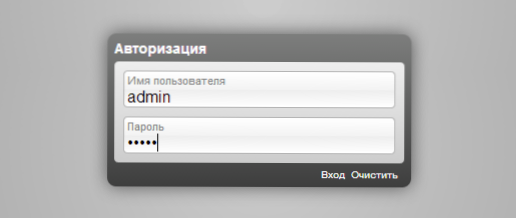
Prije svega, bit ćete pozvani da promijenite standardnu lozinku koja se koristi za bilo koju drugu. Učinite to, označavajući novu lozinku i potvrđujući promjenu. Nakon ovih radnji, naći ćete se na glavnoj stranici usmjerivača dir-615, što će najvjerojatnije izgledati na slici ispod. Opcija je također moguća (za prve modele ovog uređaja) da će sučelje biti malo drugačije (plavo na bijeloj pozadini), međutim, to vas ne bi trebalo uplašiti.
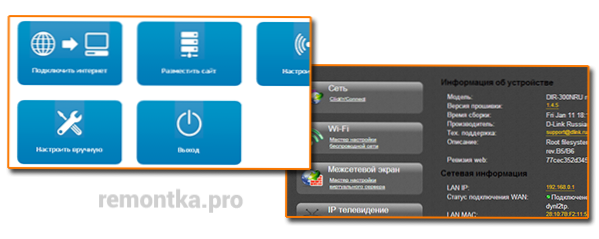
Da biste ažurirali firmver, na dnu stranice postavki odaberite "Napredne postavke", a na sljedećem zaslonu na kartici "Sustav" (sustav) kliknite dvostruku strelicu udesno, a zatim odaberite "Nadogradnja firmvera). (U starom plavom firmveru, put će izgledati malo drugačije: ručno konfigurirati - sustav - ažuriranje, druge radnje i njihov rezultat neće se razlikovati).
Bit ćete pozvani da odredite put do datoteke novog firmvera: kliknite gumb "obrve" i naznačite put do prethodno preuzete datoteke, a zatim kliknite "UPDATE" (UPDATE).
Počet će postupak promjene firmvera usmjerivača dir-615. U ovom su trenutku prekid veze moguće, a ne sasvim odgovarajuće ponašanje preglednika i pokazatelj napretka ažuriranja firmvera. U svakom slučaju - ako na ekranu nema poruke da je postupak bio uspješan, onda za 5 minuta sami idite na adresu 192.168.0.1 - firmver će se već ažurirati.
Konfigurirajte vezu.Ru
Suština postavki bežičnog usmjerivača tako da distribuira Internet putem Wi-Fi-a obično se svodi na postavljanje parametara veze u samom usmjerivaču. Učinimo to u našem dir-615. Za kuću Ru, koristi se PPPOE, treba ga konfigurirati.
Idite na stranicu "Proširene postavke" i na kartici "Mreža" (Net), kliknite na stavku Wan. Na zaslonu koji se pojavljuje kliknite gumb "Dodaj" (Dodaj). Ne obraćajte pažnju na činjenicu da je neka vrsta veze već prisutna na popisu, kao i da će nestati nakon što spremimo parametre kuće rublje.
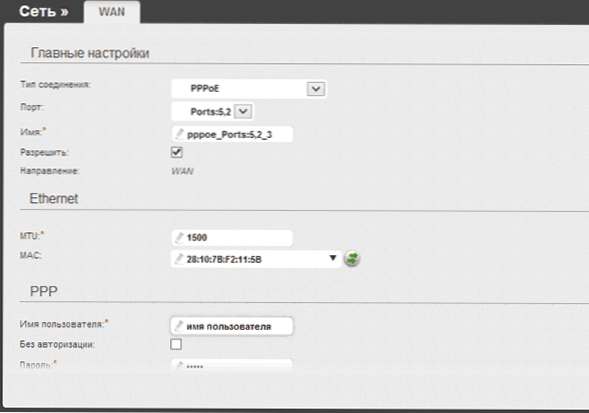
Polja ispunjavamo na sljedeći način:
- U polje "Vrsta veze) morate odrediti PPPOE (obično je ova stavka već zadana odabrana.
- U polju "Name" možete predstaviti nešto po vlastitom nahođenju, na primjer, Dom.ru.
- U polje "Korisničko ime" i "Lozinka" unesite podatke koje vam je davatelj pružio
Ostale postavke veze nisu potrebne za promjenu. Kliknite "Spremi" (Spremi). Nakon toga, na novootvorenoj stranici s popisom veza (upravo stvorena bit će slomljena) na vrhu desne strane, vidjet ćete obavijest da je došlo do promjena u postavkama usmjerivača i da ih je potrebno spremiti. Uštedite - potreban je ovaj "drugi put" tako da su parametri veze konačno zabilježeni u memoriji usmjerivača i ne utječu na njih, na primjer, nestanak napajanja.
Nakon nekoliko sekundi, ažurirajte trenutnu stranicu: Ako je sve napravljeno ispravno, a vi ste me poslušali i isključili kuću Ru na računalu, vidjet ćete da je veza već u stanju "povezanih" i The The Internet je dostupan i s računala i s WI spojenih putem WI -FI uređaja. Međutim, prije početka surfanja internetom, preporučujem konfiguriranje nekih Wi-Fi parametara na DIR-615.
Postavljanje Wi-Fi
Da biste konfigurirali parametre bežične mreže na DIR-615, odaberite "Osnovne postavke" na stranicama Wi-Fi kartica za postavke proširenih usmjerivača. Na ovoj stranici možete navesti:
- SSID naziv pristupne točke (vidljivo svima, u t.h. i susjedi), na primjer - kVartita69
- Preostali parametri ne mogu se promijeniti, ali u nekim slučajevima (na primjer, tablet ili drugi uređaj ne vidi Wi-Fi), to se mora učiniti. O tome - u zasebnom članku "Rješenje problema prilikom postavljanja wi -fi usmjerivača".
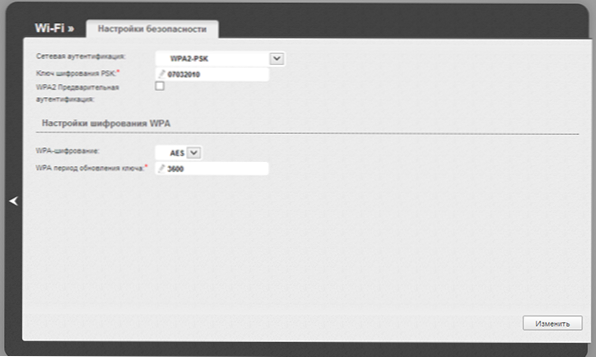
Spremite ove postavke. Sada idite na stavku "Postavke sigurnosnih postavki" na istoj kartici. Ovdje se u polju za provjeru autentičnosti preporučuje odabrati "WPA2/PSK", a u polju "Ključ za šifriranje PSK" Ključ šifriranja "željena lozinka za povezivanje s pristupnom točkom: Trebala bi se sastojati od najmanje osam latinskih znakova i brojeva. Spremite ove postavke, kao i prilikom stvaranja veze - dva puta (jednom pritiskom na "Spremi" u nastavku, nakon toga - vrh u blizini indikatora). Sada se možete povezati s bežičnom mrežom.
Povezivanje uređaja s bežičnim usmjerivačem dir-615
Povezivanje s Wi-Fi pristupnom točkom u pravilu ne uzrokuje poteškoće, ali o tome ćemo pisati.
Da biste se povezali s Internetom putem Wi-Fi-ja s računala ili prijenosnog računala, provjerite je li bežični računalni adapter u stanju. Na prijenosnim računalima obično se koriste i isključuju se, funkcionalni tipke ili zasebni hardverski prekidač obično se koriste. Nakon toga, kliknite ikonu veze na desno u nastavku (u Windows Treie) i odaberite svoje bežične mreže (ostavite CheckPlace "Povežite se automatski"). Na ključ za provjeru autentičnosti unesite prethodno danu lozinku. Nakon nekog vremena bit ćete na mreži. U budućnosti će se računalo automatski povezati s Wi-Fi-om.
Otprilike na isti način, veza se odvija na drugim uređajima - tabletima i pametnim telefonima s Android i Windows Phone, igraćim konzolama, Apple uređajima - morate uključiti WI -FI na uređaj, idite na parametre WI -FI, među pronađenim pronađenim pronađenim Mreže, odaberite svoje, povežite se s njim, povežite se s njim, unesite lozinku na Wi-Fi i koristite Internet.
Ovo je postavka usmjerivača D-Link Dir-615 za kuću.Ru gotov. Ako, unatoč činjenici da su sve postavke napravljene u skladu s uputama, nešto ne uspije za vas, pokušajte se upoznati s ovim člankom: https: // remontka.Pro/Wi-Fi-Router-Problem/

